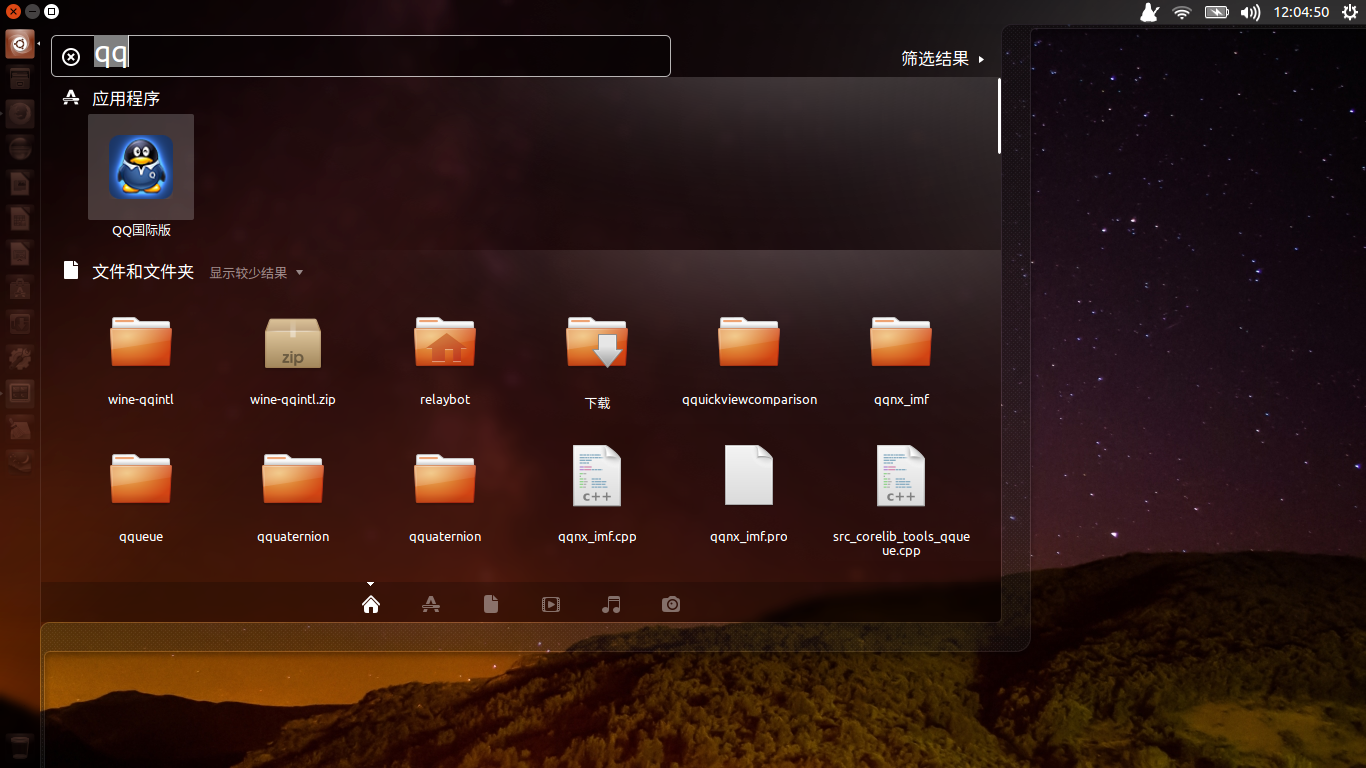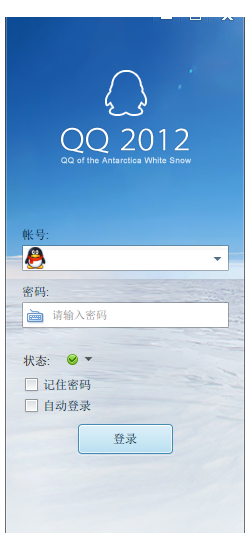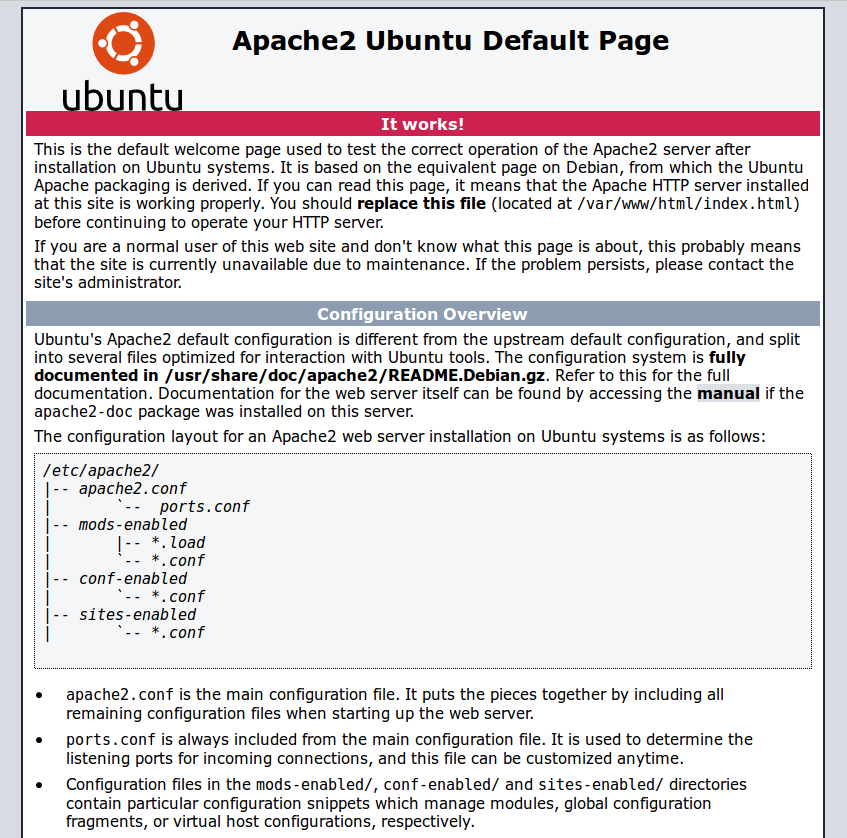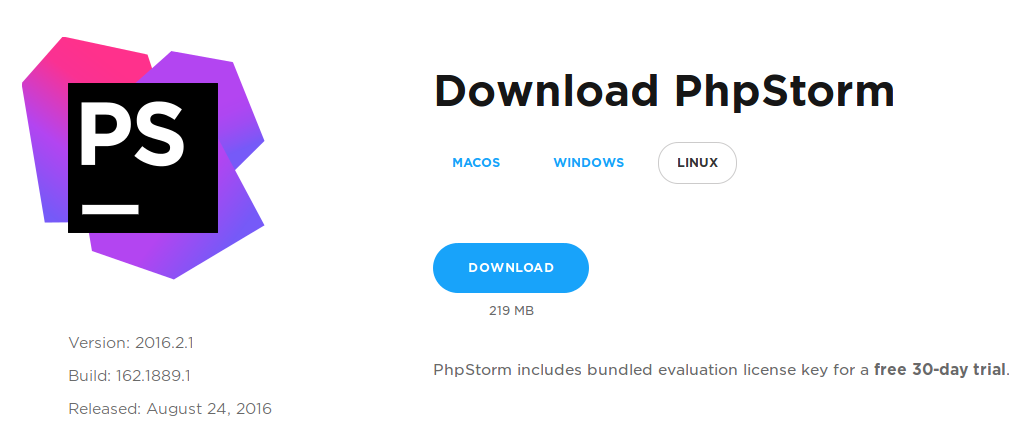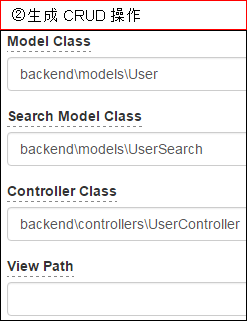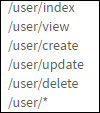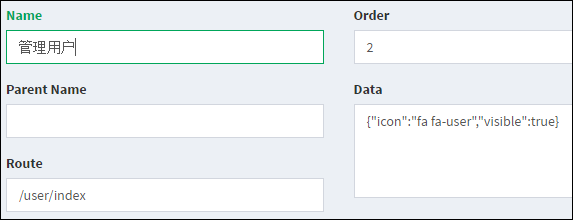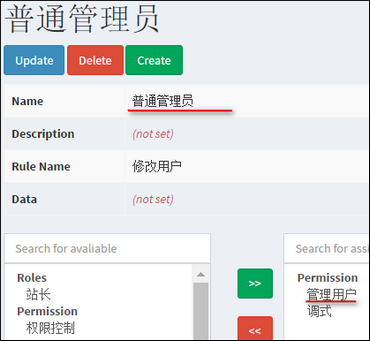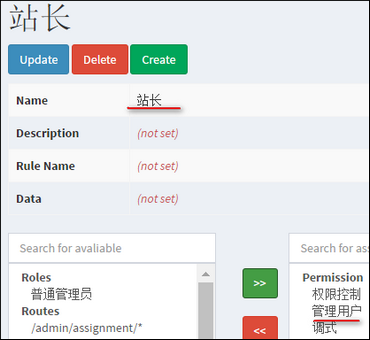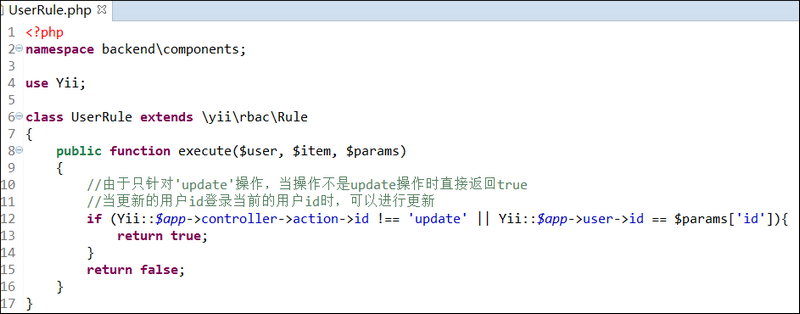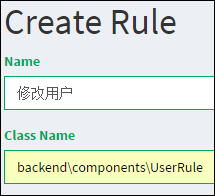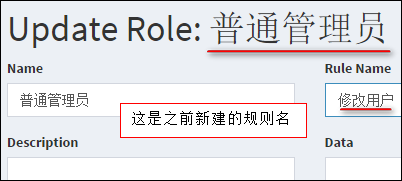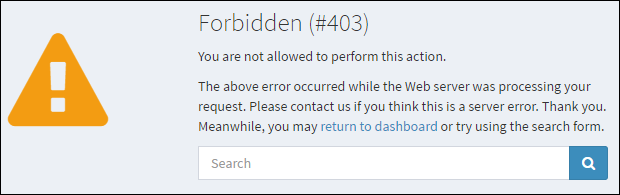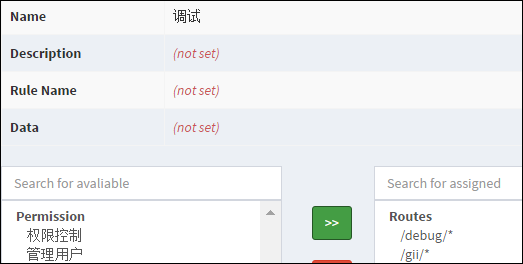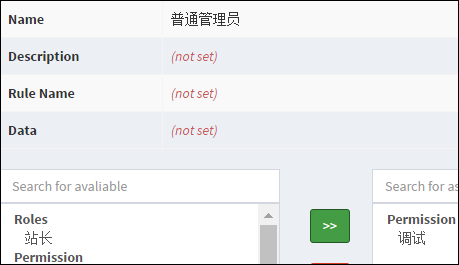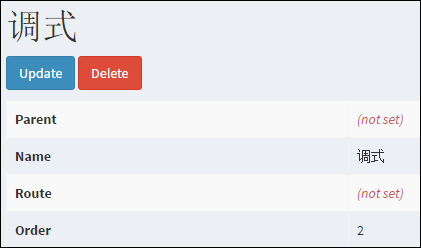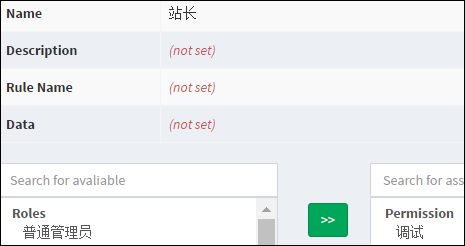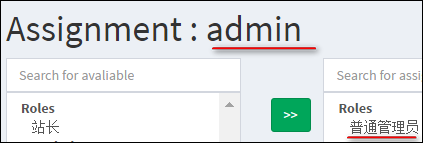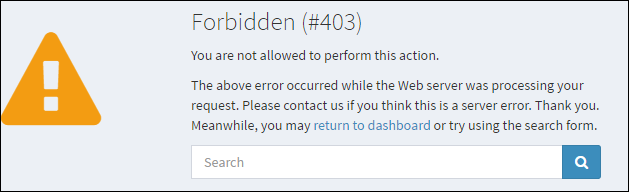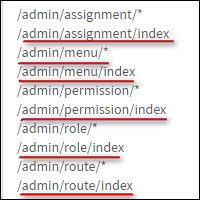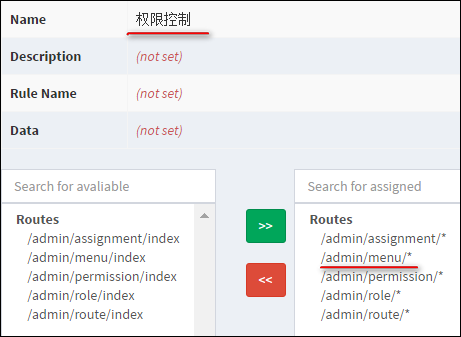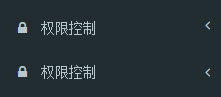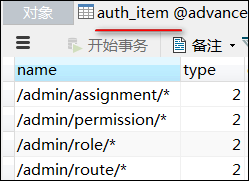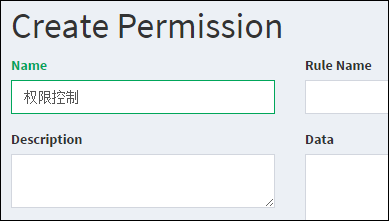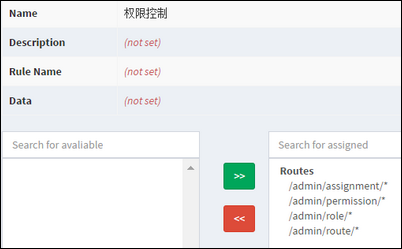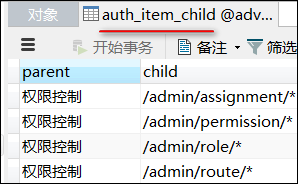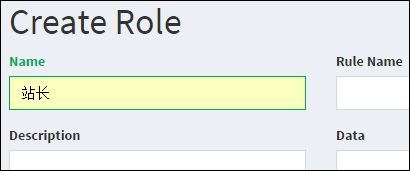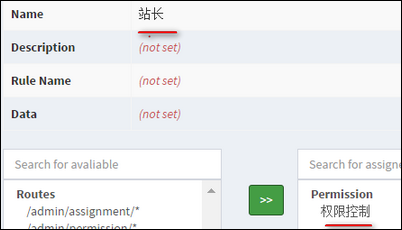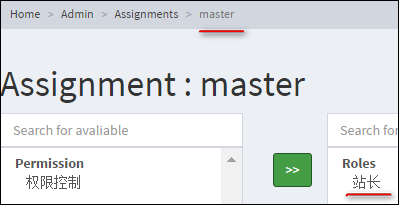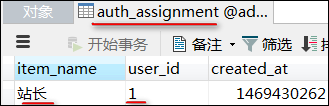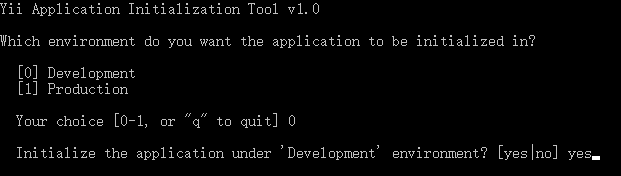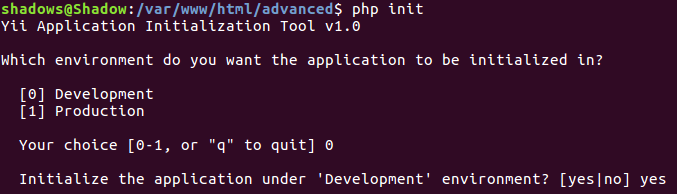Ubuntu - 16.04 安装和使用QQ最简洁的方式
Java • 鸿宇 发表了文章 • 0 个评论 • 2058 次浏览 • 2016-10-18 02:16
http://www.ubuntukylin.com/
http://www.ubuntukylin.com/application/
Wine QQ 下载地址:
http://www.ubuntukylin.com/application/show.php?lang=cn&id=279
网页版 QQ 地址:
http://w.qq.com/
安装说明:
下载后解压,在解压后文件夹下输入如下命令:sudo dpkg -i fonts-wqy-microhei_0.2.0-beta-2_all.deb
sudo dpkg -i ttf-wqy-microhei_0.2.0-beta-2_all.deb
sudo dpkg -i wine-qqintl_0.1.3-2_i386.deb如果,最后一步报错。使用如下命令修复:sudo apt-get -f install
sudo dpkg -i wine-qqintl_0.1.3-2_i386.deb安装完成,就可以使用了。 查看全部
http://www.ubuntukylin.com/
http://www.ubuntukylin.com/application/
Wine QQ 下载地址:
http://www.ubuntukylin.com/application/show.php?lang=cn&id=279
网页版 QQ 地址:
http://w.qq.com/
安装说明:
下载后解压,在解压后文件夹下输入如下命令:
sudo dpkg -i fonts-wqy-microhei_0.2.0-beta-2_all.deb如果,最后一步报错。使用如下命令修复:
sudo dpkg -i ttf-wqy-microhei_0.2.0-beta-2_all.deb
sudo dpkg -i wine-qqintl_0.1.3-2_i386.deb
sudo apt-get -f install安装完成,就可以使用了。
sudo dpkg -i wine-qqintl_0.1.3-2_i386.deb
Ubuntu - 16.04 配置 Lamp 环境搭建
Java • 鸿宇 发表了文章 • 0 个评论 • 2200 次浏览 • 2016-10-17 02:41
步骤一:安装apachesudo apt install apache2安装完成之后使用service apache2 status查看apahce2的状态,使用service apache2 restart重启apache2。
安装好后,在浏览器上输入 localhost ,回车就会看到:
即成功安装好apache了。
步骤二:安装php7sudo apt install php7.0输入版本信息,检测安装是否成功php7.0 -vPHP 7.0.4-7ubuntu2.1 (cli) ( NTS )
Copyright (c) 1997-2016 The PHP Group
Zend Engine v3.0.0, Copyright (c) 1998-2016 Zend Technologies
with Zend OPcache v7.0.6-dev, Copyright (c) 1999-2016, by Zend Technologies如果出现以上信息,则证明安装php7.0成功 整合一下php和apachesudo apt install libapache2-mod-php7.0
步骤三:安装MySQLsudo apt-get install mysql-server安装过程中记住自己设置的密码。使用mysql -u root -p命令,然后输入自己的密码进行数据库登录。然后整合一下php和mysqlsudo apt-get install php7.0-mysql
步骤四:重启MySQL和Apachesudo service mysql restart
sudo service apache2 restart
步骤五: 安装phpmyadmin
参考资料:https://www.digitalocean.com/community/tutorials/how-to-install-and-secure-phpmyadmin-on-ubuntu-16-04sudo apt-get install phpmyadmin php-mbstring php-gettext安装的过程中选择apache2。
安装完成之后使用如下两个命令修改支持模块:sudo phpenmod mcrypt
sudo phpenmod mbstring修改完成之后sudo systemctl restart apache2重启apache2服务器。在浏览器输入http://localhost/phpmyadmin/
进入熟悉的页面。一切OK。好了,这样就安装好了。
附录:
Ubuntu / Linux 下输入 http://localhost/phpmyadmin 打不开
解决的方法 首先检查 apache 是否工作,地址栏中输入http://127.0.0.1当出现 it works 时说明 apache 工作正常 此时打开 /var/www/html 在此处建立一个软连接sudo ln -s /usr/share/phpmyadmin 在地址栏上输入 http://localhost/phpmyadmin 就可以了
查看全部
步骤一:安装apache
sudo apt install apache2安装完成之后使用
service apache2 status查看apahce2的状态,使用
service apache2 restart重启apache2。
安装好后,在浏览器上输入 localhost ,回车就会看到:
即成功安装好apache了。
步骤二:安装php7
sudo apt install php7.0输入版本信息,检测安装是否成功
php7.0 -v
PHP 7.0.4-7ubuntu2.1 (cli) ( NTS )如果出现以上信息,则证明安装php7.0成功 整合一下php和apache
Copyright (c) 1997-2016 The PHP Group
Zend Engine v3.0.0, Copyright (c) 1998-2016 Zend Technologies
with Zend OPcache v7.0.6-dev, Copyright (c) 1999-2016, by Zend Technologies
sudo apt install libapache2-mod-php7.0
步骤三:安装MySQL
sudo apt-get install mysql-server安装过程中记住自己设置的密码。使用
mysql -u root -p命令,然后输入自己的密码进行数据库登录。然后整合一下php和mysql
sudo apt-get install php7.0-mysql
步骤四:重启MySQL和Apache
sudo service mysql restart
sudo service apache2 restart
步骤五: 安装phpmyadmin
参考资料:https://www.digitalocean.com/community/tutorials/how-to-install-and-secure-phpmyadmin-on-ubuntu-16-04
sudo apt-get install phpmyadmin php-mbstring php-gettext安装的过程中选择apache2。
安装完成之后使用如下两个命令修改支持模块:
sudo phpenmod mcrypt修改完成之后
sudo phpenmod mbstring
sudo systemctl restart apache2重启apache2服务器。在浏览器输入
http://localhost/phpmyadmin/进入熟悉的页面。一切OK。好了,这样就安装好了。
附录:
Ubuntu / Linux 下输入 http://localhost/phpmyadmin 打不开
解决的方法 首先检查 apache 是否工作,地址栏中输入
http://127.0.0.1当出现 it works 时说明 apache 工作正常 此时打开 /var/www/html 在此处建立一个软连接
sudo ln -s /usr/share/phpmyadmin在地址栏上输入 http://localhost/phpmyadmin 就可以了
Ubuntu - 16.04 安装后常用命令
Java • 鸿宇 发表了文章 • 0 个评论 • 2717 次浏览 • 2016-10-17 01:42
Cairo-Dock是一款漂亮且灵巧的用于Linux桌面上的启动条,类似于Mac OS X dock。想要在Ubuntu上安装它,可以在终端上运行以下命令:sudo apt-get install cairo-dock cairo-dock-plug-ins
2. 安装搜狗输入法 ( 16.04自带的输入法也不错哦 ctrl+空格 切换输入 )
前往 http://pinyin.sogou.com/linux/?r=pinyin 下载对应的系统版本,直接双击运行安装即可。
3. 安装经典菜单指示器sudo add-apt-repository ppa:diesch/testing
sudo apt-get update
sudo apt-get install classicmenu-indicator
4. 安装压缩应用程序sudo apt-get install unace unrar zip unzip p7zip-full p7zip-rar sharutils rar uudeview mpack arj cabextract file-roller
5. 安装Oracle Javasudo add-apt-repository ppa:webupd8team/java
sudo apt-get update
sudo apt-get install oracle-java8-installer由于系统自带的是OpenJDK,卸载OpenJDK之后会带有残留,导致运行java -version时第一行不是java的版本号,会是Picked up JAVA_TOOL_OPTIONS: -javaagent:/usr/share/java/jayatanaag.jar这个提示,导致很多检测java版本号的脚本会运行出错,因此需要手动清除残留。sudo rm /usr/share/upstart/sessions/jayatana.conf删除/usr/share/upstart/sessions/jayatana.conf文件,重启之后再运行java -version就不会再有Picked up JAVA_TOOL_OPTIONS: -javaagent:/usr/share/java/jayatanaag.jar提示了。
6. 安装Sublime Text 3sudo add-apt-repository ppa:webupd8team/sublime-text-3
sudo apt-get update
sudo apt-get install sublime-text
7. 安装 Vimsudo apt-get install vim
8. 安装 Git 和 Vpnc
Git 和 Vpnc 大家都懂的,程序员的好工具。sudo apt-get install vpnc git
9. 安装 axel
axel 是 Linux 命令行界面的多线程下载工具,比 wget 的好处就是可以指定多个线程同时在命令行终端里下载文件。sudo apt-get install axel安装之后,就可以代替 wget 用多线程下载了。
10. 安装openssh-serversudo apt-get install openssh-server
11. 安装 ExFat 文件系统驱动
Ubuntu默认不支持exFat文件系统的挂载,需要手动安装exfat的支持sudo apt-get install exfat-fuse装上exfat-fuse之后就可以挂载exfat分区的磁盘了。
12. 安装 lnav
lnav工具是在终端界面看日志的神器sudo apt-get install lnav
13. 安装 Synaptic 和 Gdebi 工具
除了 Ubuntu Software Center 之外,Synaptic 也是一个apt的图形化工具,通过它你能管理、安装、卸载、搜索和升级软件库并配置软件包。同样的,Gdebi 对本地的 .deb 包也有类似功能。在终端上输入以下命令来安装这两个包:sudo apt-get install synaptic gdebi
14. 安装图像处理应用程序和安装媒体烧录软件
如果你是一个摄影爱好者,想在Ubuntu上处理调整图像,或许需要安装一下图像处理程序:
[]GIMP (一个 Adobe Photoshop 替代品)[/][]Darktable[/][]Rawtherapee[/][]Pinta[/][]Shotwell[/][]Inkscape (一个 Adobe Illustrator 替代品)[/][]Digikam[/][]Cheese[/]
这些应用程序能从Ubuntu Software Center中安装,或者立刻在终端上使用以下命令:sudo apt-get install gimp gimp-plugin-registry gimp-data-extras darktable rawtherapee pinta shotwell inkscape如果要挂载ISO镜像或烧录一张CD或DVD,你可以选择并安装以下软件中的一款:
[]Brasero Disk Burner[/][]K3b[/][]Xfburn[/][]Furius ISO Mount[/]
sudo apt-get install brasero $ sudo apt-get install k3b $ sudo apt-get install xfburn $ sudo apt-get install furiusisomount
15. 安装聊天应用程序
如果你想要和世界各地的人们聊天,这里有一份最流行的Linux聊天应用程序列表:
[]Pidgin[/][]Skype[/][]Xchat[/][]Telegram[/][]aMSN[/][]Viber[/]
你可以从Ubuntu Software Center中安装它们或使用以下命令:sudo apt-get install pidgin
sudo apt-get install skype
sudo apt-get install xchat
sudo apt-get install amsn
sudo add-apt-repository ppa:atareao/telegram -y
sudo apt-get update
sudo apt-get install telegram
16. 禁用不需要开机自启动的应用程序
要提高登录系统的速度,通过输入以下命令来显示被隐藏的开机启动应用程序。sudo sed -i 's/NoDisplay=true/NoDisplay=false/g' /etc/xdg/autostart/*.desktop在Dash中搜索打开Startup Applications工具,并反选不需要在登录系统的过程中启动的程序。
17. 添加扩展多媒体支持
默认情况下,Ubuntu对多媒体文件支持不是很好。为了能播放各种不同的多媒体格式或解析视频文件,可以安装以下多媒体应用程序:
[]VLC[/][]Smplayer[/][]Audacious[/][]QMMP[/][]Mixxx[/][]XBMC[/][]Handbrake[/][]Openshot[/]
用以下命令来一次性安装所有的这些应用程序:sudo apt-get install vlc smplayer audacious qmmp mixxx xbmc handbrake openshot除了多媒体播放器,安装ubuntu-restricted-extras和Java支持包也可以解码并支持其它受限制的多媒体格式。sudo apt-get install ubuntu-restricted-extras openjdk-8-jdk
18. 安装种子软件
在Ubuntu最流行的种子应用程序和P2P文件共享程序是:
[]Deluge[/][]Transmission[/][]Qbittorrent[/][]LinuxDC++[/]
想要在Ubuntu上安装你最喜欢的P2P文件共享应用程序,可以在终端上输入以下命令:sudo apt-get install deluge
sudo apt-get install transmission
sudo apt-get install qbittorrent
sudo apt-get install linuxdcpp
19. 清理系统
在你安装好这一连串软件之后,你或许想要清理一下你的系统来释放一点硬盘上的空间,输入以下命令即可:sudo apt-get -y autoremove
sudo apt-get -y autoclean
sudo apt-get -y clean这只是一些普通用户日常使用Ubuntu 15.04桌面是需要调整和安装的程序。想要了解更多高级的程序,特性和功能,请使用Ubuntu Software Center或查阅Ubuntu Wiki主页。
查看全部
Cairo-Dock是一款漂亮且灵巧的用于Linux桌面上的启动条,类似于Mac OS X dock。想要在Ubuntu上安装它,可以在终端上运行以下命令:
sudo apt-get install cairo-dock cairo-dock-plug-ins
2. 安装搜狗输入法 ( 16.04自带的输入法也不错哦 ctrl+空格 切换输入 )
前往 http://pinyin.sogou.com/linux/?r=pinyin 下载对应的系统版本,直接双击运行安装即可。
3. 安装经典菜单指示器
sudo add-apt-repository ppa:diesch/testing
sudo apt-get update
sudo apt-get install classicmenu-indicator
4. 安装压缩应用程序
sudo apt-get install unace unrar zip unzip p7zip-full p7zip-rar sharutils rar uudeview mpack arj cabextract file-roller
5. 安装Oracle Java
sudo add-apt-repository ppa:webupd8team/java由于系统自带的是OpenJDK,卸载OpenJDK之后会带有残留,导致运行
sudo apt-get update
sudo apt-get install oracle-java8-installer
java -version时第一行不是java的版本号,会是Picked up JAVA_TOOL_OPTIONS: -javaagent:/usr/share/java/jayatanaag.jar这个提示,导致很多检测java版本号的脚本会运行出错,因此需要手动清除残留。
sudo rm /usr/share/upstart/sessions/jayatana.conf删除/usr/share/upstart/sessions/jayatana.conf文件,重启之后再运行java -version就不会再有Picked up JAVA_TOOL_OPTIONS: -javaagent:/usr/share/java/jayatanaag.jar提示了。
6. 安装Sublime Text 3
sudo add-apt-repository ppa:webupd8team/sublime-text-3
sudo apt-get update
sudo apt-get install sublime-text
7. 安装 Vim
sudo apt-get install vim
8. 安装 Git 和 Vpnc
Git 和 Vpnc 大家都懂的,程序员的好工具。
sudo apt-get install vpnc git
9. 安装 axel
axel 是 Linux 命令行界面的多线程下载工具,比 wget 的好处就是可以指定多个线程同时在命令行终端里下载文件。
sudo apt-get install axel安装之后,就可以代替 wget 用多线程下载了。
10. 安装openssh-server
sudo apt-get install openssh-server
11. 安装 ExFat 文件系统驱动
Ubuntu默认不支持exFat文件系统的挂载,需要手动安装exfat的支持
sudo apt-get install exfat-fuse装上exfat-fuse之后就可以挂载exfat分区的磁盘了。
12. 安装 lnav
lnav工具是在终端界面看日志的神器
sudo apt-get install lnav
13. 安装 Synaptic 和 Gdebi 工具
除了 Ubuntu Software Center 之外,Synaptic 也是一个apt的图形化工具,通过它你能管理、安装、卸载、搜索和升级软件库并配置软件包。同样的,Gdebi 对本地的 .deb 包也有类似功能。在终端上输入以下命令来安装这两个包:
sudo apt-get install synaptic gdebi
14. 安装图像处理应用程序和安装媒体烧录软件
如果你是一个摄影爱好者,想在Ubuntu上处理调整图像,或许需要安装一下图像处理程序:
- []GIMP (一个 Adobe Photoshop 替代品)[/][]Darktable[/][]Rawtherapee[/][]Pinta[/][]Shotwell[/][]Inkscape (一个 Adobe Illustrator 替代品)[/][]Digikam[/][]Cheese[/]
这些应用程序能从Ubuntu Software Center中安装,或者立刻在终端上使用以下命令:
sudo apt-get install gimp gimp-plugin-registry gimp-data-extras darktable rawtherapee pinta shotwell inkscape如果要挂载ISO镜像或烧录一张CD或DVD,你可以选择并安装以下软件中的一款:
- []Brasero Disk Burner[/][]K3b[/][]Xfburn[/][]Furius ISO Mount[/]
sudo apt-get install brasero $ sudo apt-get install k3b $ sudo apt-get install xfburn $ sudo apt-get install furiusisomount
15. 安装聊天应用程序
如果你想要和世界各地的人们聊天,这里有一份最流行的Linux聊天应用程序列表:
- []Pidgin[/][]Skype[/][]Xchat[/][]Telegram[/][]aMSN[/][]Viber[/]
你可以从Ubuntu Software Center中安装它们或使用以下命令:
sudo apt-get install pidgin
sudo apt-get install skype
sudo apt-get install xchat
sudo apt-get install amsn
sudo add-apt-repository ppa:atareao/telegram -y
sudo apt-get update
sudo apt-get install telegram
16. 禁用不需要开机自启动的应用程序
要提高登录系统的速度,通过输入以下命令来显示被隐藏的开机启动应用程序。
sudo sed -i 's/NoDisplay=true/NoDisplay=false/g' /etc/xdg/autostart/*.desktop在Dash中搜索打开Startup Applications工具,并反选不需要在登录系统的过程中启动的程序。
17. 添加扩展多媒体支持
默认情况下,Ubuntu对多媒体文件支持不是很好。为了能播放各种不同的多媒体格式或解析视频文件,可以安装以下多媒体应用程序:
- []VLC[/][]Smplayer[/][]Audacious[/][]QMMP[/][]Mixxx[/][]XBMC[/][]Handbrake[/][]Openshot[/]
用以下命令来一次性安装所有的这些应用程序:
sudo apt-get install vlc smplayer audacious qmmp mixxx xbmc handbrake openshot除了多媒体播放器,安装ubuntu-restricted-extras和Java支持包也可以解码并支持其它受限制的多媒体格式。
sudo apt-get install ubuntu-restricted-extras openjdk-8-jdk
18. 安装种子软件
在Ubuntu最流行的种子应用程序和P2P文件共享程序是:
- []Deluge[/][]Transmission[/][]Qbittorrent[/][]LinuxDC++[/]
想要在Ubuntu上安装你最喜欢的P2P文件共享应用程序,可以在终端上输入以下命令:
sudo apt-get install deluge
sudo apt-get install transmission
sudo apt-get install qbittorrent
sudo apt-get install linuxdcpp
19. 清理系统
在你安装好这一连串软件之后,你或许想要清理一下你的系统来释放一点硬盘上的空间,输入以下命令即可:
sudo apt-get -y autoremove这只是一些普通用户日常使用Ubuntu 15.04桌面是需要调整和安装的程序。想要了解更多高级的程序,特性和功能,请使用Ubuntu Software Center或查阅Ubuntu Wiki主页。
sudo apt-get -y autoclean
sudo apt-get -y clean
Ubuntu - 16.04 安装PhpStorm并启动的方法
Java • 鸿宇 发表了文章 • 0 个评论 • 2408 次浏览 • 2016-10-17 00:38
首先在Jetbrains官网(https://www.jetbrains.com/phpstorm/download /#section=linux-version)下载PhpStorm的tar包.如果你偏爱命令行,那么可以使用wget来下载tar包.
(注意,写 这篇文章时的版本号是2016.2,如果有新的版本,修改一下版本号.)
wget https://d1opms6zj7jotq.cloudfront.net/webide/PhpStorm-2016.2.tar.gz下载完成后,打开一个终端窗口.将工作目录切换到下载目录,然后解压下载好的tar.gz文件.tar xvf PhpStorm-2016.2.tar.gz在当前的工作目录下会生成一个新的目录,PhpStorm-145.258.2.为了保持系统整洁有序,我们把这个目录移到/opt/目录下.sudo mv PhpStorm-162.1121.38/ /opt/phpstorm/现在,创建一个软链接.sudo ln -s /opt/phpstorm/bin/phpstorm.sh /usr/local/bin/phpstorm
二、PhpStorm 启动
在终端里输入 phpstorm 命令来启动 PhpStorm 程序.phpstorm
三、PhpStorm 激活
选择 license server ,然后复制下面链接粘贴上去就可以啦。http://jetbrains.tencent.click/
webstorm 安装类似 查看全部
首先在Jetbrains官网(https://www.jetbrains.com/phpstorm/download /#section=linux-version)下载PhpStorm的tar包.如果你偏爱命令行,那么可以使用wget来下载tar包.
(注意,写 这篇文章时的版本号是2016.2,如果有新的版本,修改一下版本号.)
wget https://d1opms6zj7jotq.cloudfront.net/webide/PhpStorm-2016.2.tar.gz下载完成后,打开一个终端窗口.将工作目录切换到下载目录,然后解压下载好的tar.gz文件.
tar xvf PhpStorm-2016.2.tar.gz在当前的工作目录下会生成一个新的目录,PhpStorm-145.258.2.为了保持系统整洁有序,我们把这个目录移到/opt/目录下.
sudo mv PhpStorm-162.1121.38/ /opt/phpstorm/现在,创建一个软链接.
sudo ln -s /opt/phpstorm/bin/phpstorm.sh /usr/local/bin/phpstorm
二、PhpStorm 启动
在终端里输入 phpstorm 命令来启动 PhpStorm 程序.
phpstorm
三、PhpStorm 激活
选择 license server ,然后复制下面链接粘贴上去就可以啦。
http://jetbrains.tencent.click/
webstorm 安装类似
Yii2 - (七)规则的讲解
Yii2.0 • 鸿宇 发表了文章 • 0 个评论 • 1906 次浏览 • 2016-10-15 23:01
一、用 gii 生成 user 模型和 CRUD 操作
二、创建“管理用户”和”规则“菜单
1、点击“路由”,然后点击
,即可以看到多了刚刚生成的 userController 的路由
将 /user/* 和 /user/index 移动至右边
将 /admin/rule/* 和 /admin/rule/index 也移动至右边,待会创建 “规则” 菜单
2、点击“菜单”创建以下菜单
三、添加“规则”(路由)给“权限控制”(权限)
1、点击“权限”然后进行创建“管理用户”的权限
2、点击“权限”,然后再点击”权限控制“的查看按钮,将 /admin/rule/* 移至右边
3、点击“角色”,为“站长”和“普通管理员”添加“管理用户”的权限
四、为“普通管理员”添加“修改用户”的规则
1、新建“修改用户”的规则
① 新建 backend\components\UserRule 这个类文件
② 刷新页面,左侧菜单出现“规则”的菜单,点击“规则”创建“修改用户”的规则
2、为“普通管理员”添加“修改用户”的规则
点击“角色”,再点击“普通管理员”的更新按钮
打开 auth_item 表,可以发现“普通管理员”这个记录被修改了
五、测试“修改用户”的规则是否发挥作用
1、登录 master 站长,点击“管理用户”,再点击 admin 修改的按钮,发现可以修改
2、登录 admin 普通管理员,点击“管理用户”,再点击 master 修改的按钮,发现无法可以修改
表明“修改用户”的规则对“普通管理员”这个角色发挥作用了。
注意:测试时务必把 \backend\main.php 的 * 注释掉
查看全部
一、用 gii 生成 user 模型和 CRUD 操作
二、创建“管理用户”和”规则“菜单
1、点击“路由”,然后点击 ,即可以看到多了刚刚生成的 userController 的路由
将 /user/* 和 /user/index 移动至右边
将 /admin/rule/* 和 /admin/rule/index 也移动至右边,待会创建 “规则” 菜单
2、点击“菜单”创建以下菜单
三、添加“规则”(路由)给“权限控制”(权限)
1、点击“权限”然后进行创建“管理用户”的权限
2、点击“权限”,然后再点击”权限控制“的查看按钮,将 /admin/rule/* 移至右边
3、点击“角色”,为“站长”和“普通管理员”添加“管理用户”的权限
四、为“普通管理员”添加“修改用户”的规则
1、新建“修改用户”的规则
① 新建 backend\components\UserRule 这个类文件
② 刷新页面,左侧菜单出现“规则”的菜单,点击“规则”创建“修改用户”的规则
2、为“普通管理员”添加“修改用户”的规则
点击“角色”,再点击“普通管理员”的更新按钮
打开 auth_item 表,可以发现“普通管理员”这个记录被修改了
五、测试“修改用户”的规则是否发挥作用
1、登录 master 站长,点击“管理用户”,再点击 admin 修改的按钮,发现可以修改
2、登录 admin 普通管理员,点击“管理用户”,再点击 master 修改的按钮,发现无法可以修改
表明“修改用户”的规则对“普通管理员”这个角色发挥作用了。
注意:测试时务必把 \backend\main.php 的 * 注释掉
Yii2 - (六)rbac效果预览
Yii2.0 • 鸿宇 发表了文章 • 0 个评论 • 1837 次浏览 • 2016-10-15 22:54
一、创建“调试”的权限:可以进行 gii 和 degug 的操作
1、点击“路由”,将 /gii/ 、/gii/default/index、/debug/ 、/degug/default/index 写入到 auth_item 表
2、点击“权限”,创建名为“调试”的权限,并分配 /gii/ 和 /debug/ 路由
3、点击“角色”,创建名为“普通管理员”的角色,并分配“调式”的权限
二、创建“调式”的菜单
1、创建
gii 菜单:Parent —— 调式;Name —— gii;Route —— /gii/default/index;Order —— 1
debug 菜单:Parent —— 调式;Name —— debug;Route —— /debug/default/index;Order —— 2
2、分配“调式“权限给”站长“角色
3、刷新页面,你会发现左侧导航栏多了调式的菜单
三、创建“普通管理员“角色的新用户
1、进入前台 127.0.0.1/advanced/frontend/web 进行注册新用户
2、进入后台 127.0.0.1/advanced/backend/web/admin/assignment/index
点击 admin 的查看按钮,为 admin 分配普通管理员的角色
3、刷新页面,你会发现 admin 用户也多了 调试的菜单
四、rbac 的作用
1、在步骤三、2中 admin 用户通过 输入地址:127.0.0.1/advanced/backend/web/admin/assignment 进入分配角色的页面,现在我们通过配置限制用户访问,配置文件为 backend/main.php
2、现在 admin 用户通过 127.0.0.1/advanced/backend/web/admin/assignment 会出现下面的界面,说明 rbac 成功了
3、退出 admin 用户,登录 master 用户,发现 master 可以执行 admin/assignment 操作 查看全部
一、创建“调试”的权限:可以进行 gii 和 degug 的操作
1、点击“路由”,将 /gii/ 、/gii/default/index、/debug/ 、/degug/default/index 写入到 auth_item 表
2、点击“权限”,创建名为“调试”的权限,并分配 /gii/ 和 /debug/ 路由
3、点击“角色”,创建名为“普通管理员”的角色,并分配“调式”的权限
二、创建“调式”的菜单
1、创建
gii 菜单:Parent —— 调式;Name —— gii;Route —— /gii/default/index;Order —— 1
debug 菜单:Parent —— 调式;Name —— debug;Route —— /debug/default/index;Order —— 2
2、分配“调式“权限给”站长“角色
3、刷新页面,你会发现左侧导航栏多了调式的菜单
三、创建“普通管理员“角色的新用户
1、进入前台 127.0.0.1/advanced/frontend/web 进行注册新用户
2、进入后台 127.0.0.1/advanced/backend/web/admin/assignment/index
点击 admin 的查看按钮,为 admin 分配普通管理员的角色
3、刷新页面,你会发现 admin 用户也多了 调试的菜单
四、rbac 的作用
1、在步骤三、2中 admin 用户通过 输入地址:127.0.0.1/advanced/backend/web/admin/assignment 进入分配角色的页面,现在我们通过配置限制用户访问,配置文件为 backend/main.php
2、现在 admin 用户通过 127.0.0.1/advanced/backend/web/admin/assignment 会出现下面的界面,说明 rbac 成功了
3、退出 admin 用户,登录 master 用户,发现 master 可以执行 admin/assignment 操作
Yii2 - (五)创建左侧导航栏菜单
Yii2.0 • 鸿宇 发表了文章 • 0 个评论 • 2853 次浏览 • 2016-10-15 22:49
`id` int(11) NOT NULL AUTO_INCREMENT,
`name` varchar(128) NOT NULL,
`parent` int(11) DEFAULT NULL,
`route` varchar(256) DEFAULT NULL,
`order` int(11) DEFAULT NULL,
`data` text,
PRIMARY KEY (`id`),
KEY `parent` (`parent`),
CONSTRAINT `menu_ibfk_1` FOREIGN KEY (`parent`) REFERENCES `menu` (`id`) ON DELETE SET NULL ON UPDATE CASCADE
) ENGINE=InnoDB DEFAULT CHARSET=utf8
数据库表位置:vendor\mdmsoft\yii2-admin\migrations\m140602_111327_create_menu_table.php
或按照下面你操作步骤执行:
① 打开 common/config/main.php ,在 'components' => , 数组中添加下面代码:'authManager' => [
'class' => 'yii\rbac\DbManager',
],
② 执行命令:yii migrate --migrationPath=@mdm/admin/migrations
2、在 backend/views/layouts/left.php 中添加内容
① 在 left.php 中找到下面代码:<?= dmstr\widgets\Menu::widget(
//......
) ?>② 在后面添加下面代码:<?php
use mdm\admin\components\MenuHelper;
$callback = function($menu){
$data = json_decode($menu['data'], true);
$items = $menu['children'];
$return = ['label' => $menu['name'],'url' => [$menu['route']]];
//处理我们的配置
if ($data) {
isset($data['visible']) && $return['visible'] = $data['visible'];//visible
isset($data['icon']) && $data['icon'] && $return['icon'] = $data['icon'];//icon
//other attribute e.g. class...
$return['options'] = $data;
}
//没配置图标的显示默认图标
(!isset($return['icon']) || !$return['icon']) && $return['icon'] = 'fa fa-circle-o';
$items && $return['items'] = $items;
return $return;
};
//对菜单menu进行了优化
echo dmstr\widgets\Menu::widget( [
'options' => ['class' => 'sidebar-menu'],
'items' => MenuHelper::getAssignedMenu(Yii::$app->user->id,null, $callback),
] );
?>3、点击“菜单”,然后点击 创建按钮进行创建菜单
4、点击“路由”,将以下几个路由写到 auth_item 表(为了分配路由给菜单)
点击“权限”,再点击查看“权限控制”,分配 /admin/menu/*
5、点击“菜单”,创建以下子菜单
* 注意:填写 “Parent” 即父级菜单的名称时要手动选择才行,直接全打上 会保存不了的。比如:先输入“权限”,然后出现下拉菜单就可以选择“权限控制”了。
6、刷新页面,预览效果:你会发现,多了一个菜单,请删除 left.php 中多余的 <ul></ul> 查看全部
CREATE TABLE `menu` (
`id` int(11) NOT NULL AUTO_INCREMENT,
`name` varchar(128) NOT NULL,
`parent` int(11) DEFAULT NULL,
`route` varchar(256) DEFAULT NULL,
`order` int(11) DEFAULT NULL,
`data` text,
PRIMARY KEY (`id`),
KEY `parent` (`parent`),
CONSTRAINT `menu_ibfk_1` FOREIGN KEY (`parent`) REFERENCES `menu` (`id`) ON DELETE SET NULL ON UPDATE CASCADE
) ENGINE=InnoDB DEFAULT CHARSET=utf8
数据库表位置:vendor\mdmsoft\yii2-admin\migrations\m140602_111327_create_menu_table.php
或按照下面你操作步骤执行:
① 打开 common/config/main.php ,在 'components' => , 数组中添加下面代码:
'authManager' => [
'class' => 'yii\rbac\DbManager',
],
② 执行命令:
yii migrate --migrationPath=@mdm/admin/migrations
2、在 backend/views/layouts/left.php 中添加内容
① 在 left.php 中找到下面代码:
<?= dmstr\widgets\Menu::widget(② 在后面添加下面代码:
//......
) ?>
<?php3、点击“菜单”,然后点击 创建按钮进行创建菜单
use mdm\admin\components\MenuHelper;
$callback = function($menu){
$data = json_decode($menu['data'], true);
$items = $menu['children'];
$return = ['label' => $menu['name'],'url' => [$menu['route']]];
//处理我们的配置
if ($data) {
isset($data['visible']) && $return['visible'] = $data['visible'];//visible
isset($data['icon']) && $data['icon'] && $return['icon'] = $data['icon'];//icon
//other attribute e.g. class...
$return['options'] = $data;
}
//没配置图标的显示默认图标
(!isset($return['icon']) || !$return['icon']) && $return['icon'] = 'fa fa-circle-o';
$items && $return['items'] = $items;
return $return;
};
//对菜单menu进行了优化
echo dmstr\widgets\Menu::widget( [
'options' => ['class' => 'sidebar-menu'],
'items' => MenuHelper::getAssignedMenu(Yii::$app->user->id,null, $callback),
] );
?>
4、点击“路由”,将以下几个路由写到 auth_item 表(为了分配路由给菜单)
点击“权限”,再点击查看“权限控制”,分配 /admin/menu/*
5、点击“菜单”,创建以下子菜单
* 注意:填写 “Parent” 即父级菜单的名称时要手动选择才行,直接全打上 会保存不了的。比如:先输入“权限”,然后出现下拉菜单就可以选择“权限控制”了。
6、刷新页面,预览效果:你会发现,多了一个菜单,请删除 left.php 中多余的 <ul></ul>
Yii2 - (四)rbac 详细操作
Yii2.0 • 鸿宇 发表了文章 • 0 个评论 • 1903 次浏览 • 2016-10-15 22:46
//......
) ?>修改为<?= dmstr\widgets\Menu::widget(
[
'options' => ['class' => 'sidebar-menu'],
'items' => [
['label' => '系统设置', 'options' => ['class' => 'header']],
[
'label' => '权限控制',
'icon' => 'fa fa-lock',
'url' => '#',
'items' => [
['label' => '路由', 'icon' => 'fa fa-circle-o', 'url' => ['/admin/route'],],
['label' => '权限', 'icon' => 'fa fa-circle-o', 'url' => ['/admin/permission'],],
['label' => '角色', 'icon' => 'fa fa-circle-o', 'url' => ['/admin/role'],],
['label' => '分配', 'icon' => 'fa fa-circle-o', 'url' => ['/admin/assignment'],],
['label' => '菜单', 'icon' => 'fa fa-circle-o', 'url' => ['/admin/menu'],],
],
],
],
]
) ?>
进入 127.0.0.1/advanced/backend/web/ 预览效果
2、点击“路由”,将下图中的几个路由移动到右边
查看 auth_item 数据表,发现新增了几行我们刚刚添加的记录
3、点击“权限”,然后点击 创建按钮进行创建权限
再次查看 auth_item 表,你会发现多了一条记录
创建成功之后来到权限的视图界面进行分配权限,将刚刚创建的全部路由分配给该权限
查看 auth_item_child 表,发现新增了四条记录,可以简单理解:auth_item_child 为权限分配了路由
4、点击“角色”,创建一个叫“站长”的角色
查看 auth_item 表,你会发现多了一条记录
此时你会发现,在 auth_item 表中,tyep=1表示角色、type=2表示权限。
创建成功之后来到角色的视图界面进行分配路由,将刚刚创建的“权限控制”分配给该角色
查看 auth_item_child 表,你会发现多了一条记录
可以简单理解:auth_item_child 为角色分配了权限
5、点击“分配”,然后点击当前用户的查看按钮,将“站长”这个角色分配给当前用户
查看 auth_assignment 表,你会发现多了一条记录
可以简单理解:auth_assignment 为用户分配了角色 查看全部
<?= dmstr\widgets\Menu::widget(修改为
//......
) ?>
<?= dmstr\widgets\Menu::widget(
[
'options' => ['class' => 'sidebar-menu'],
'items' => [
['label' => '系统设置', 'options' => ['class' => 'header']],
[
'label' => '权限控制',
'icon' => 'fa fa-lock',
'url' => '#',
'items' => [
['label' => '路由', 'icon' => 'fa fa-circle-o', 'url' => ['/admin/route'],],
['label' => '权限', 'icon' => 'fa fa-circle-o', 'url' => ['/admin/permission'],],
['label' => '角色', 'icon' => 'fa fa-circle-o', 'url' => ['/admin/role'],],
['label' => '分配', 'icon' => 'fa fa-circle-o', 'url' => ['/admin/assignment'],],
['label' => '菜单', 'icon' => 'fa fa-circle-o', 'url' => ['/admin/menu'],],
],
],
],
]
) ?>
进入 127.0.0.1/advanced/backend/web/ 预览效果
2、点击“路由”,将下图中的几个路由移动到右边
查看 auth_item 数据表,发现新增了几行我们刚刚添加的记录
3、点击“权限”,然后点击 创建按钮进行创建权限
再次查看 auth_item 表,你会发现多了一条记录
创建成功之后来到权限的视图界面进行分配权限,将刚刚创建的全部路由分配给该权限
查看 auth_item_child 表,发现新增了四条记录,可以简单理解:auth_item_child 为权限分配了路由
4、点击“角色”,创建一个叫“站长”的角色
查看 auth_item 表,你会发现多了一条记录
此时你会发现,在 auth_item 表中,tyep=1表示角色、type=2表示权限。
创建成功之后来到角色的视图界面进行分配路由,将刚刚创建的“权限控制”分配给该角色
查看 auth_item_child 表,你会发现多了一条记录
可以简单理解:auth_item_child 为角色分配了权限
5、点击“分配”,然后点击当前用户的查看按钮,将“站长”这个角色分配给当前用户
查看 auth_assignment 表,你会发现多了一条记录
可以简单理解:auth_assignment 为用户分配了角色
Yii2 - (三)安装 AdminLTE 渲染后台 和 yii2-admin 集成 rbac
Yii2.0 • 鸿宇 发表了文章 • 0 个评论 • 4699 次浏览 • 2016-10-15 20:04
1、利用 AdminLTE 渲染后台模板
AdminLTE 是一个完全响应管理模板。基于 Bootstrap3 框架,易定制模板。适合多种屏幕分辨率,从小型移动设备到大型台式机。内置了多个页面,包括仪表盘、邮箱、日历、锁屏、登录及注册、404错误、500错误等页面。
① 进入 cmd,切换到 advanced 目录,输入composer require dmstr/yii2-adminlte-asset "2.*"② 拷贝 vendor\dmstr\yii2-adminlte-asset\example-views\yiisoft\yii2-app 目录下面的文件到项目 backend\views,可直接进行覆盖替换
2、进入后台 127.0.0.1/advanced/backend/web/ 查看效果
* 如果遇到页面不断刷新,可能是因为加载资源的时候在获取 google 的 css 资源
解决办法:删除加载 css 资源的那一行代码
3、url 美化
① 配置:backend/config/main.php 文件的 compontents"urlManager" => [
//用于表明 urlManager 是否启用URL美化功能
"enablePrettyUrl" => true,
// 是否在URL中显示入口脚本
"showScriptName" => false,
],② 下载附件中的 .htaccess 文件,放在 backend/web 目录下(这是为了隐藏 Index.php,apache必须要开启rewrite模块)或者自行创建 .htaccess 文件,下面是文件内容:#表示开启重写引擎
RewriteEngine on
#请求的文件或路径是不存在的,如果文件或路径存在将返回已经存在的文件或路径
RewriteCond %{REQUEST_FILENAME} !-f
RewriteCond %{REQUEST_FILENAME} !-d
RewriteRule . index.php
二、安装 yii2-admin 集成 rbac
1、yii2-admin 是 yii2 rbac 的一套管理工具,实现了漂亮的界面和完整的权限管理功能
进入 cmd,切换到 advanced 目录,输入composer require mdmsoft/yii2-admin "2.x-dev"2、配置 backend/config/main.php 文件return [
// ......
'modules' => [
'admin' => [
'class' => 'mdm\admin\Module',
],
],
'aliases' => [
'@mdm/admin' => '@vendor/mdmsoft/yii2-admin',
],
'as access' => [
'class' => 'mdm\admin\components\AccessControl',
'allowActions' => [
//这里是允许访问的action
//controller/action
// * 表示允许所有,后期会介绍这个
'*'
]
],
'components' => [
'authManager' => [
'class' => 'yii\rbac\DbManager',
'defaultRoles' => ['guest'],
],
// ......
],
];3、导入 rbac 表格
执行.sql 文件:vendor\yiisoft\yii2\rbac\migrations\schema-mysql.sql (附件中提供)
或按照下面你操作步骤执行:
① 打开 console/config/main.php ,在 'components' => , 数组中添加下面代码:'authManager' => [ 'class' => 'yii\rbac\DbManager', ],
② 执行命令:yii migrate --migrationPath=@yii/rbac/migrations
4、运行 127.0.0.1/advanced/backend/web/admin/route 预览效果
附录:
默认的yii2-adminlte是蓝色主题,可以按照下面的方式配置主题① 打开backend\config\main.php 在components中添加assetManager
'components' => [
'assetManager' => [
'bundles' => [
'dmstr\web\AdminLteAsset' => [
'skin' => 'skin-red',
],
],
],
],
② 打开 backend\views\layouts\main.php,找到body将其class修改如下
<body class="hold-transition <?= \dmstr\helpers\AdminLteHelper::skinClass() ?> sidebar-mini">受ACF的影响,我们暂时看不出来什么,打开backend\controllers\SiteController.php文件,暂时先屏蔽掉 behaviors 方法的 access 部分,至于是什么意思,后面到了该讲的时候我们会说,现在就先把模版框架搭建好。如此一来,我们刷新下site/index看看,是不是有不同样式的主题了呢?其中配置文件中的skin还有下面的其他样式,随便替换,喜欢哪个用哪个,只需要简单的配置即可。(鸿宇还没配置过yellow的主题色,赶紧尝试了一把)"skin-blue",
"skin-black",
"skin-red",
"skin-yellow",
"skin-purple",
"skin-green",
"skin-blue-light",
"skin-black-light",
"skin-red-light",
"skin-yellow-light",
"skin-purple-light",
"skin-green-light"这不就简单的搭建好了我们的管理后台,样式也都是很ok。如果你需要更多的关于该模版的样式,请浏览器中打开 vendor\almasaeed2010\adminlte\index.html 文件进行参考,涵盖你想要的。
查看全部
1、利用 AdminLTE 渲染后台模板
AdminLTE 是一个完全响应管理模板。基于 Bootstrap3 框架,易定制模板。适合多种屏幕分辨率,从小型移动设备到大型台式机。内置了多个页面,包括仪表盘、邮箱、日历、锁屏、登录及注册、404错误、500错误等页面。
① 进入 cmd,切换到 advanced 目录,输入
composer require dmstr/yii2-adminlte-asset "2.*"② 拷贝 vendor\dmstr\yii2-adminlte-asset\example-views\yiisoft\yii2-app 目录下面的文件到项目 backend\views,可直接进行覆盖替换
2、进入后台 127.0.0.1/advanced/backend/web/ 查看效果
* 如果遇到页面不断刷新,可能是因为加载资源的时候在获取 google 的 css 资源
解决办法:删除加载 css 资源的那一行代码
3、url 美化
① 配置:backend/config/main.php 文件的 compontents
"urlManager" => [② 下载附件中的 .htaccess 文件,放在 backend/web 目录下(这是为了隐藏 Index.php,apache必须要开启rewrite模块)或者自行创建 .htaccess 文件,下面是文件内容:
//用于表明 urlManager 是否启用URL美化功能
"enablePrettyUrl" => true,
// 是否在URL中显示入口脚本
"showScriptName" => false,
],
#表示开启重写引擎
RewriteEngine on
#请求的文件或路径是不存在的,如果文件或路径存在将返回已经存在的文件或路径
RewriteCond %{REQUEST_FILENAME} !-f
RewriteCond %{REQUEST_FILENAME} !-d
RewriteRule . index.php
二、安装 yii2-admin 集成 rbac
1、yii2-admin 是 yii2 rbac 的一套管理工具,实现了漂亮的界面和完整的权限管理功能
进入 cmd,切换到 advanced 目录,输入
composer require mdmsoft/yii2-admin "2.x-dev"2、配置 backend/config/main.php 文件
return [3、导入 rbac 表格
// ......
'modules' => [
'admin' => [
'class' => 'mdm\admin\Module',
],
],
'aliases' => [
'@mdm/admin' => '@vendor/mdmsoft/yii2-admin',
],
'as access' => [
'class' => 'mdm\admin\components\AccessControl',
'allowActions' => [
//这里是允许访问的action
//controller/action
// * 表示允许所有,后期会介绍这个
'*'
]
],
'components' => [
'authManager' => [
'class' => 'yii\rbac\DbManager',
'defaultRoles' => ['guest'],
],
// ......
],
];
执行.sql 文件:vendor\yiisoft\yii2\rbac\migrations\schema-mysql.sql (附件中提供)
或按照下面你操作步骤执行:
① 打开 console/config/main.php ,在 'components' => , 数组中添加下面代码:
'authManager' => [ 'class' => 'yii\rbac\DbManager', ], ② 执行命令:
yii migrate --migrationPath=@yii/rbac/migrations
4、运行 127.0.0.1/advanced/backend/web/admin/route 预览效果
附录:
默认的yii2-adminlte是蓝色主题,可以按照下面的方式配置主题
① 打开backend\config\main.php 在components中添加assetManager受ACF的影响,我们暂时看不出来什么,打开backend\controllers\SiteController.php文件,暂时先屏蔽掉 behaviors 方法的 access 部分,至于是什么意思,后面到了该讲的时候我们会说,现在就先把模版框架搭建好。如此一来,我们刷新下site/index看看,是不是有不同样式的主题了呢?其中配置文件中的skin还有下面的其他样式,随便替换,喜欢哪个用哪个,只需要简单的配置即可。(鸿宇还没配置过yellow的主题色,赶紧尝试了一把)
'components' => [
'assetManager' => [
'bundles' => [
'dmstr\web\AdminLteAsset' => [
'skin' => 'skin-red',
],
],
],
],
② 打开 backend\views\layouts\main.php,找到body将其class修改如下
<body class="hold-transition <?= \dmstr\helpers\AdminLteHelper::skinClass() ?> sidebar-mini">
"skin-blue",这不就简单的搭建好了我们的管理后台,样式也都是很ok。如果你需要更多的关于该模版的样式,请浏览器中打开 vendor\almasaeed2010\adminlte\index.html 文件进行参考,涵盖你想要的。
"skin-black",
"skin-red",
"skin-yellow",
"skin-purple",
"skin-green",
"skin-blue-light",
"skin-black-light",
"skin-red-light",
"skin-yellow-light",
"skin-purple-light",
"skin-green-light"
Yii2 - (二)Yii2.0 框架初始化操作
Yii2.0 • 鸿宇 发表了文章 • 0 个评论 • 2570 次浏览 • 2016-10-15 19:51
[]Windows 下直接单击运行 advanced/init.bat,输入 0 选择开发环境,然后再输入 yes 生成配置文件[/]
[]Linux 下,执行命令进入 advanced 目录,输入php init然后,输入 0 ,再输入 yes 即可。[/]
二、配置数据库文件 advanced/common/main-local.php,输入数据库账号和密码<?php
return [
'components' => [
'db' => [
'class' => 'yii\db\Connection',
'dsn' => 'mysql:host=localhost;dbname=yii',
'username' => 'root',
'password' => '123456',
'charset' => 'utf8',
],
// ......
],
];
三、新建数据库 advanced,然后新建 user 用户表CREATE TABLE `user` (
`id` int(11) NOT NULL AUTO_INCREMENT COMMENT "自增ID",
`username` varchar(255) NOT NULL COMMENT "用户名",
`auth_key` varchar(32) NOT NULL COMMENT "自动登录key",
`password_hash` varchar(255) NOT NULL COMMENT "加密密码",
`password_reset_token` varchar(255) DEFAULT NULL COMMENT "重置密码token",
`email` varchar(255) NOT NULL COMMENT "邮箱",
`role` smallint(6) NOT NULL DEFAULT "10" COMMENT "角色等级",
`status` smallint(6) NOT NULL DEFAULT "10" COMMENT "状态",
`created_at` int(11) NOT NULL COMMENT "创建时间",
`updated_at` int(11) NOT NULL COMMENT "更新时间",
PRIMARY KEY (`id`)
) ENGINE=InnoDB AUTO_INCREMENT=0 DEFAULT CHARSET=utf8 COMMENT="用户表";或者执行命令:
yii migrate
附录:
安装成功后,进行程序测试
前台地址: 127.0.0.1/advanced/frontend/web/ ,进入前台后点击 Signup 注册用户
后台地址:127.0.0.1/advanced/backend/web,进入后台登录用户
实战开发所需的基本配置<?php
return [
'components' => [
// 配置缓存
'cache' => [
'class' => 'yii\caching\FileCache',
],
// 配置数据库
'db' => [
'class' => 'yii\db\Connection',
'dsn' => 'mysql:host=localhost;dbname=advanced',
'username' => 'root',
'password' => '',
'charset' => 'utf8',
'tablePrefix' => 'yii_',
'enableSchemaCache' => true,
'schemaCacheDuration' => 24*3600,
'schemaCache' => 'cache',
],
],
// 配置语言
'language'=>'zh-CN',
// 配置时区
'timeZone'=>'Asia/Shanghai',
]; 查看全部
- []Windows 下直接单击运行 advanced/init.bat,输入 0 选择开发环境,然后再输入 yes 生成配置文件[/]
- []Linux 下,执行命令进入 advanced 目录,输入
php init然后,输入 0 ,再输入 yes 即可。[/]
二、配置数据库文件 advanced/common/main-local.php,输入数据库账号和密码
<?php
return [
'components' => [
'db' => [
'class' => 'yii\db\Connection',
'dsn' => 'mysql:host=localhost;dbname=yii',
'username' => 'root',
'password' => '123456',
'charset' => 'utf8',
],
// ......
],
];
三、新建数据库 advanced,然后新建 user 用户表
CREATE TABLE `user` (或者执行命令:
`id` int(11) NOT NULL AUTO_INCREMENT COMMENT "自增ID",
`username` varchar(255) NOT NULL COMMENT "用户名",
`auth_key` varchar(32) NOT NULL COMMENT "自动登录key",
`password_hash` varchar(255) NOT NULL COMMENT "加密密码",
`password_reset_token` varchar(255) DEFAULT NULL COMMENT "重置密码token",
`email` varchar(255) NOT NULL COMMENT "邮箱",
`role` smallint(6) NOT NULL DEFAULT "10" COMMENT "角色等级",
`status` smallint(6) NOT NULL DEFAULT "10" COMMENT "状态",
`created_at` int(11) NOT NULL COMMENT "创建时间",
`updated_at` int(11) NOT NULL COMMENT "更新时间",
PRIMARY KEY (`id`)
) ENGINE=InnoDB AUTO_INCREMENT=0 DEFAULT CHARSET=utf8 COMMENT="用户表";
yii migrate
附录:
安装成功后,进行程序测试
前台地址: 127.0.0.1/advanced/frontend/web/ ,进入前台后点击 Signup 注册用户
后台地址:127.0.0.1/advanced/backend/web,进入后台登录用户
实战开发所需的基本配置
<?php
return [
'components' => [
// 配置缓存
'cache' => [
'class' => 'yii\caching\FileCache',
],
// 配置数据库
'db' => [
'class' => 'yii\db\Connection',
'dsn' => 'mysql:host=localhost;dbname=advanced',
'username' => 'root',
'password' => '',
'charset' => 'utf8',
'tablePrefix' => 'yii_',
'enableSchemaCache' => true,
'schemaCacheDuration' => 24*3600,
'schemaCache' => 'cache',
],
],
// 配置语言
'language'=>'zh-CN',
// 配置时区
'timeZone'=>'Asia/Shanghai',
];